win10右键菜单没有图形选项显示怎么办 win10电脑桌面右键没有图形选项处理方法
更新时间:2024-07-09 14:22:12作者:run
许多用户在使用win10系统时遇到了桌面右键菜单中没有图形选项显示,这个问题可能会导致用户无法快速进行操作,给工作和生活带来不便,那么win10右键菜单没有图形选项显示怎么办呢?接下来我们将介绍win10电脑桌面右键没有图形选项处理方法。
具体方法如下:
1、打开电脑中的运行功能,通过快捷键【Win+R】,然后输入【regedit】,点击确定。
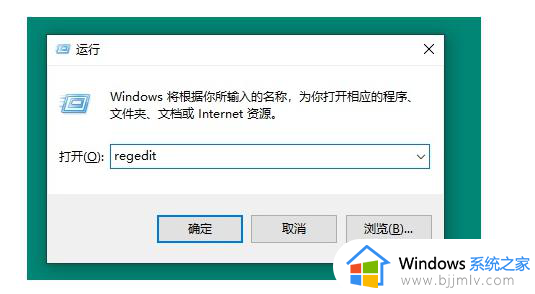
2、在打开的注册表编辑器中依次展开HKEY_CLASSES_ROOT\Directory\background\shellex\ContextMenuHandlers选项。
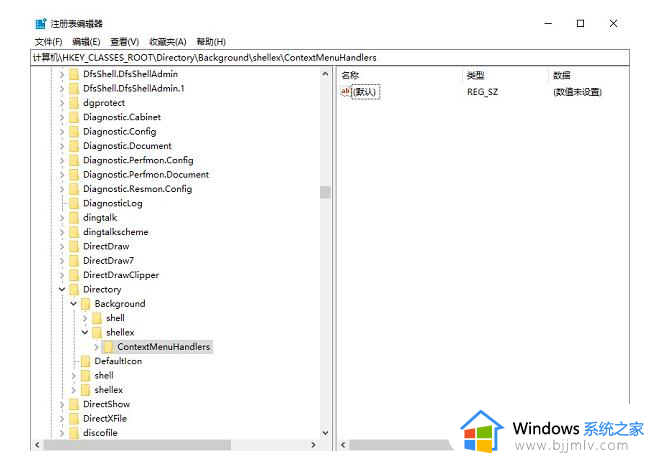
3、在找到的【ContextMenuHandlers】文件进行右键点击,依次选择“新建”-“项”,命名位“igfxDTCM”;
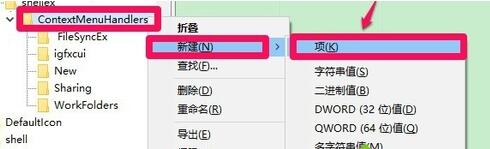
4、在打开【igfxDTCM】文件,然后将数值数据改为【{9B5F5829-A529-4B12-814A-E81BCB8D93FC}】在点击确定保存设置即可。
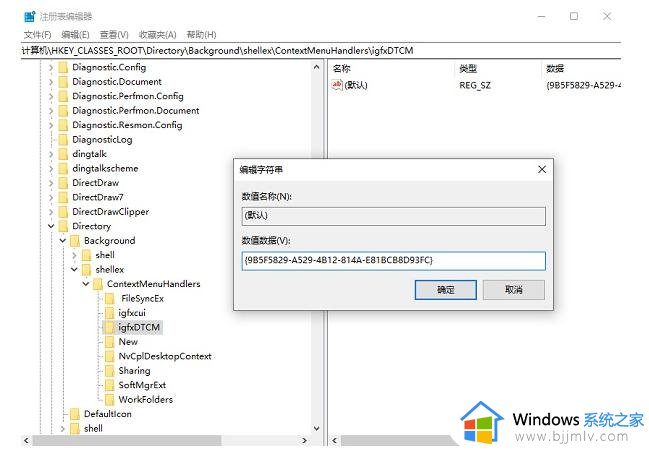
5、设置完成后,回到桌面进行右键,你就可以看到图形选项功能了。
以上就是win10电脑桌面右键没有图形选项处理方法的全部内容,碰到同样情况的朋友们赶紧参照小编的方法来处理吧,希望本文能够对大家有所帮助。
win10右键菜单没有图形选项显示怎么办 win10电脑桌面右键没有图形选项处理方法相关教程
- Win10右键没有压缩文件选项怎么解决 Win10右键菜单没有压缩文件选项怎么办
- win10右键没有重命名选项怎么办 win10单击右键没有重命名的选项如何处理
- Win10右键菜单选项自定义方法 Win10如何自定义右键菜单选项
- win10右下角没有wifi图标怎么办 win10右下角没有wifi选项修复方法
- win10右键没有打开方式选项怎么办 win10右键菜单没有打开方式如何解决
- win10显示更多选项右键的方法 win10右键如何显示更多选项
- win10右键菜单栏怎么删除多余选项 win10桌面右键菜单多余选项删除教程
- win10怎么删除右键菜单里多余的选项 win10电脑右键菜单的选项如何删除
- win10右键点击打印机没有扫描选项怎么办 win10打印机右键找不到扫描选项修复方法
- win10系统右键菜单新建没有Word,Excel选项如何解决
- win10如何看是否激活成功?怎么看win10是否激活状态
- win10怎么调语言设置 win10语言设置教程
- win10如何开启数据执行保护模式 win10怎么打开数据执行保护功能
- windows10怎么改文件属性 win10如何修改文件属性
- win10网络适配器驱动未检测到怎么办 win10未检测网络适配器的驱动程序处理方法
- win10的快速启动关闭设置方法 win10系统的快速启动怎么关闭
win10系统教程推荐
- 1 windows10怎么改名字 如何更改Windows10用户名
- 2 win10如何扩大c盘容量 win10怎么扩大c盘空间
- 3 windows10怎么改壁纸 更改win10桌面背景的步骤
- 4 win10显示扬声器未接入设备怎么办 win10电脑显示扬声器未接入处理方法
- 5 win10新建文件夹不见了怎么办 win10系统新建文件夹没有处理方法
- 6 windows10怎么不让电脑锁屏 win10系统如何彻底关掉自动锁屏
- 7 win10无线投屏搜索不到电视怎么办 win10无线投屏搜索不到电视如何处理
- 8 win10怎么备份磁盘的所有东西?win10如何备份磁盘文件数据
- 9 win10怎么把麦克风声音调大 win10如何把麦克风音量调大
- 10 win10看硬盘信息怎么查询 win10在哪里看硬盘信息
win10系统推荐